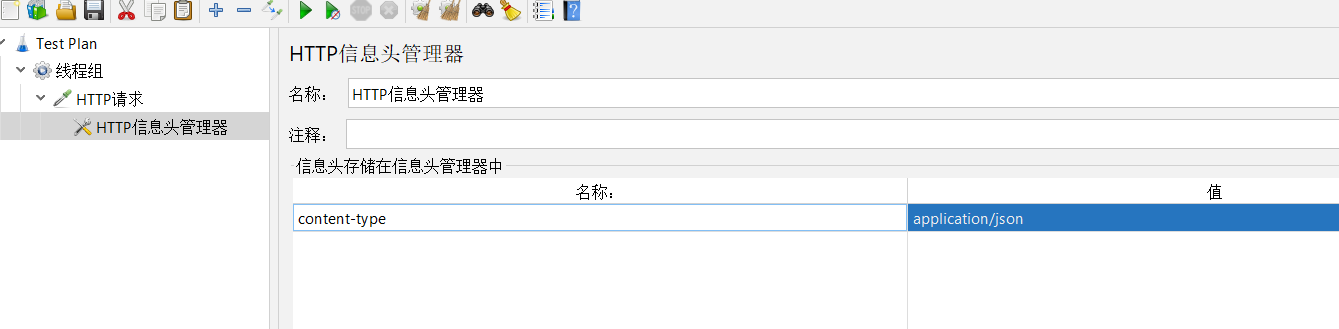下载并使用
https://jmeter.apache.org/
下载地址: https://jmeter.apache.org/download_jmeter.cgi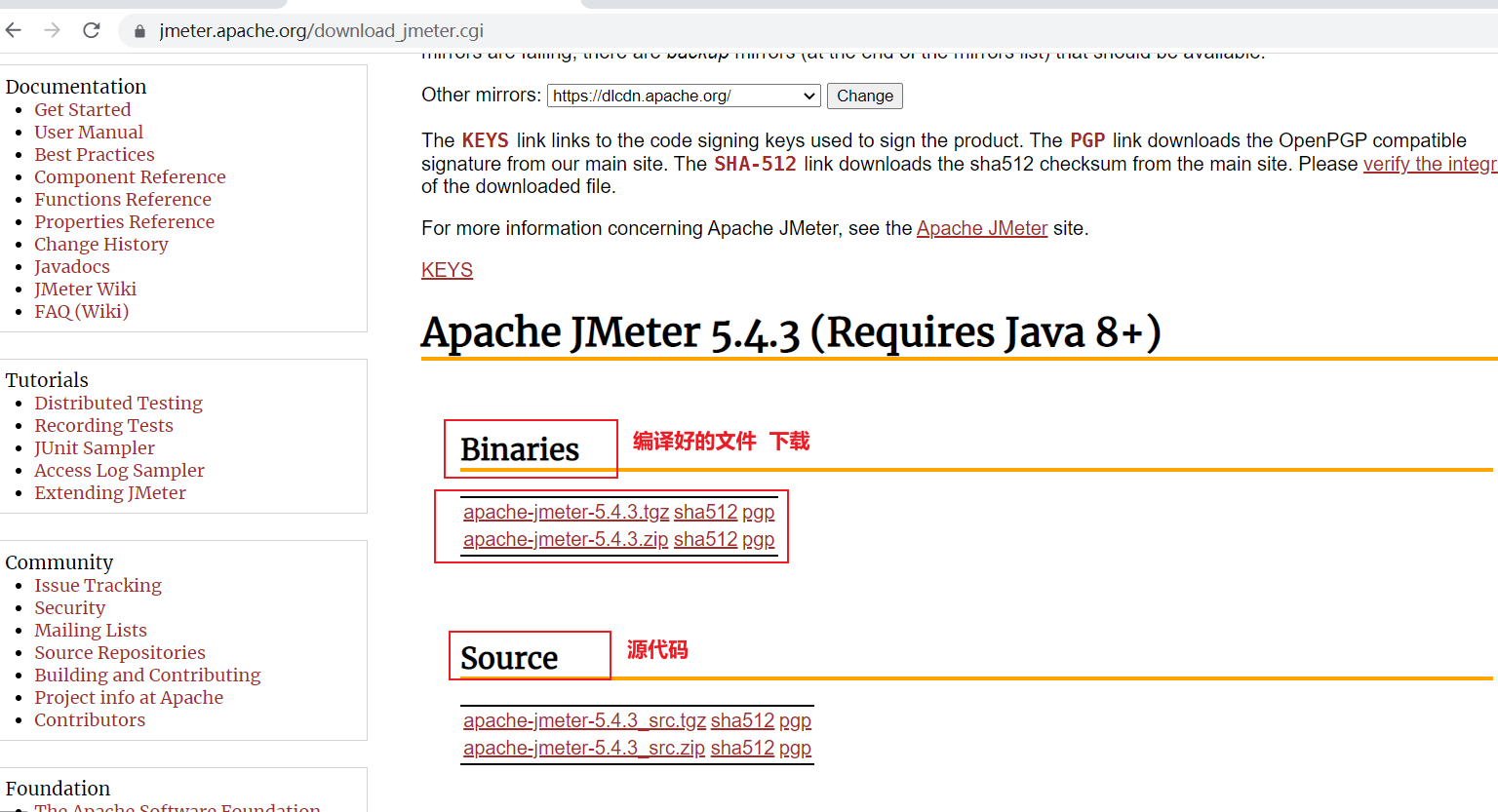
打开JMeter
在安装包的 bin 目录下 打开 jmeter.bat 可以直接使用。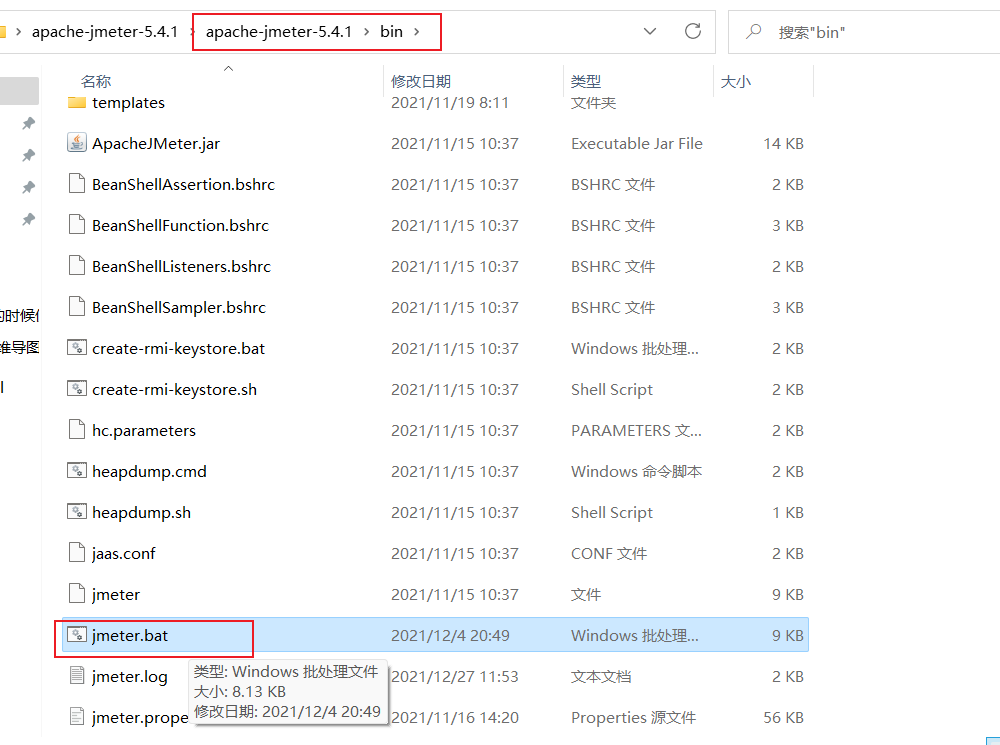
更改语言
【Options】—【Choose Language】—【Chinese】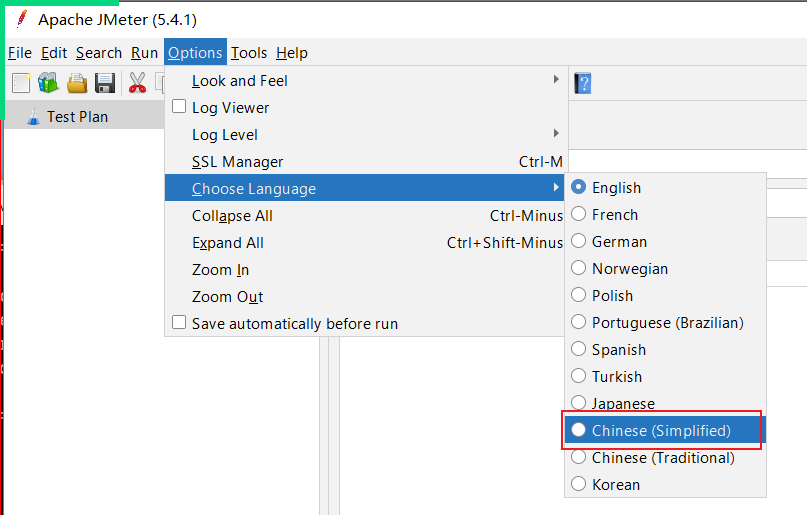
更改外观
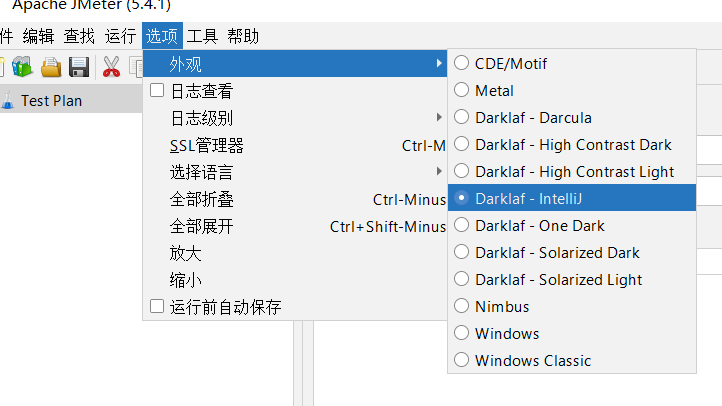
发送第一个请求
默认打开JMeter 有【测试计划】 (Test Plan),在JMeter 中所有的请求都保存在测试计划中。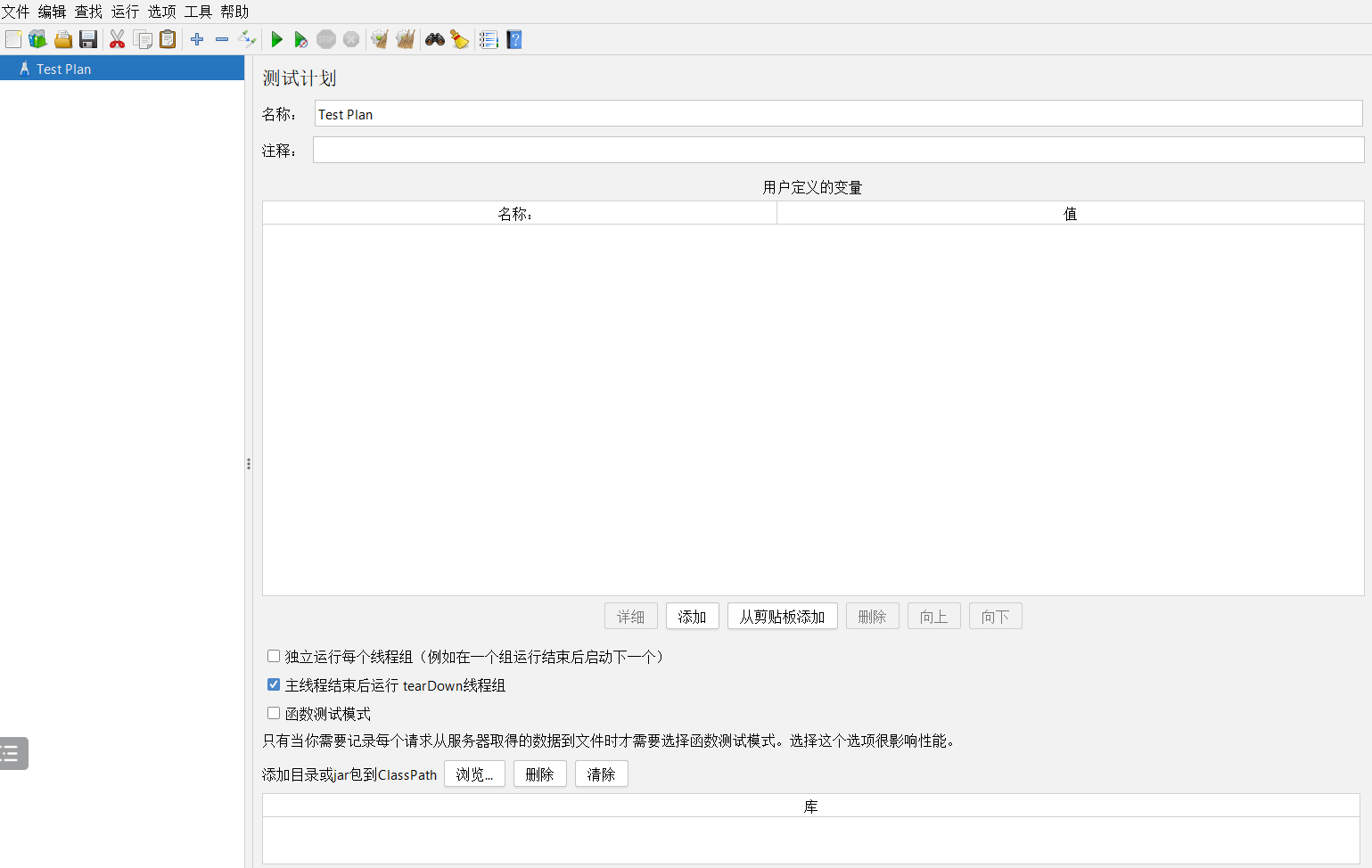
创建线程组
在【Test Plan】—【右键】—【添加】—【线程】—【线程组】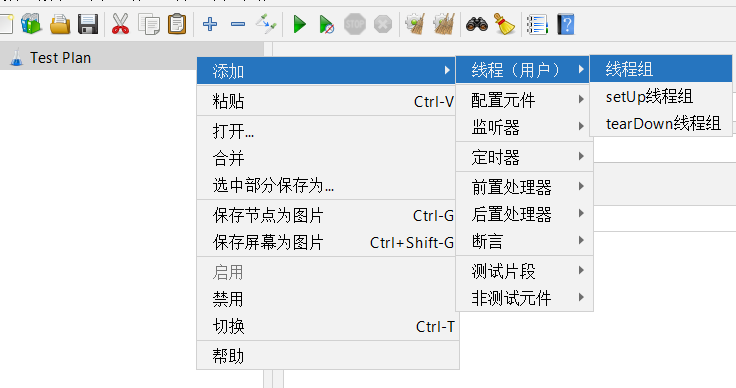
在【线程组】—【右键】—【添加】—【取样器】—【Http请求】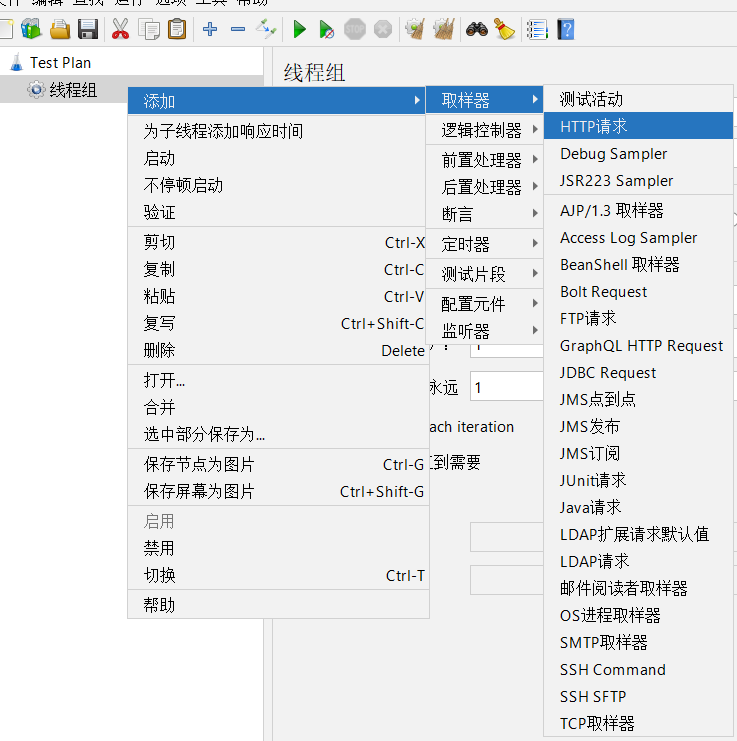
注册接口
请求地址:http://49.233.108.117:28019/api/v1/user/register
请求方式:Post
请求Body:
请求格式:json
{"loginName": "string","password": "string"}
发送请求
根据接口的文档,添加对应的数据到对应的位置。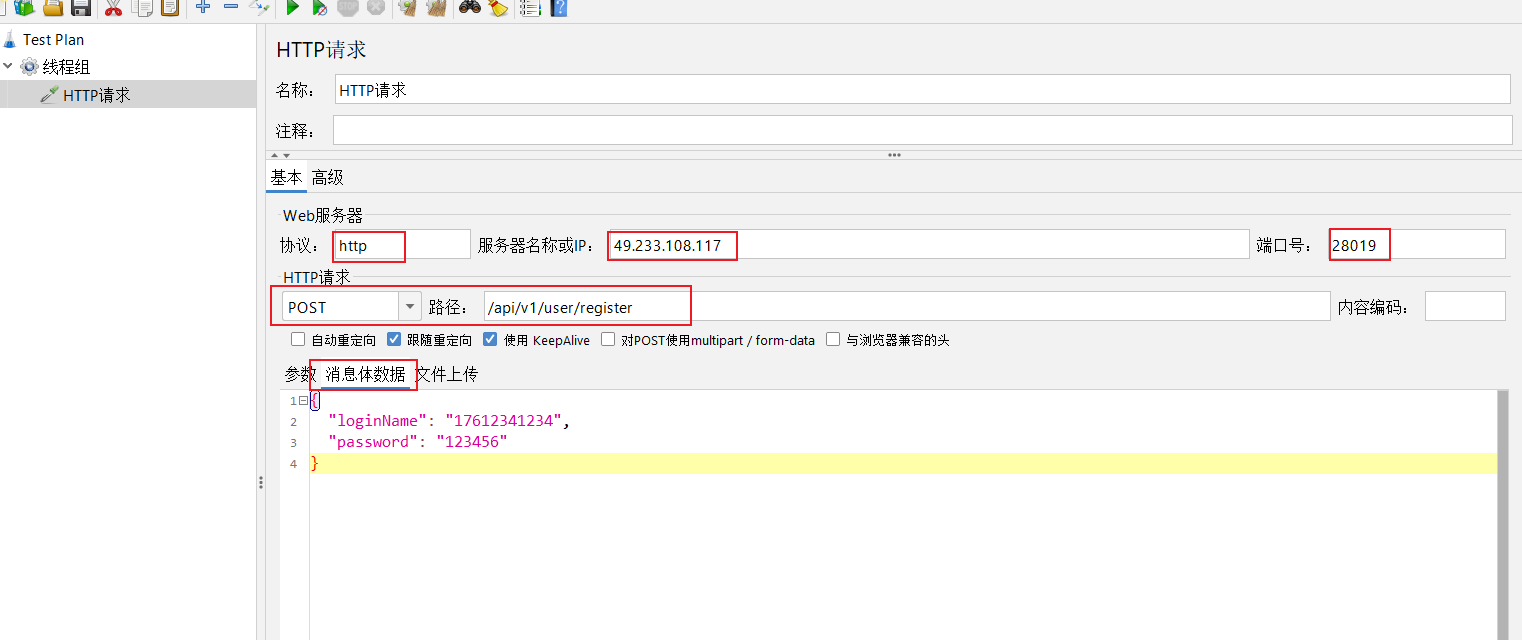
添加信息头管理器
上面的操作只是将基本的信息创建,如果请求的数据json格式,需要在JMeter中额外添加信息头管理。
在【http请求】—【右键】—【配置原件】—【Http信息头管理器】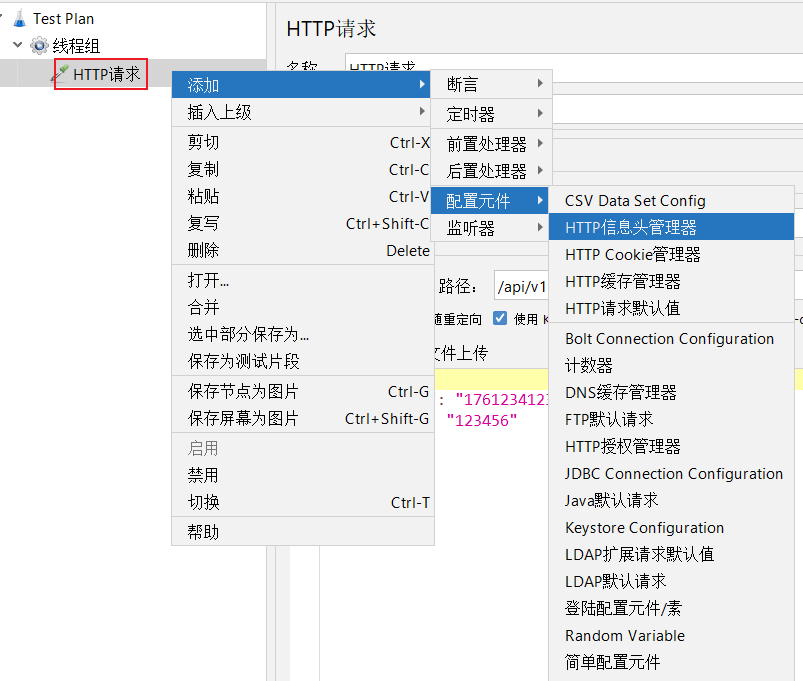
添加如下内容
| content-type | application/json |
|---|---|
添加查看结果树
在【线程组上】—【添加】—【监听器】—【查看结果树】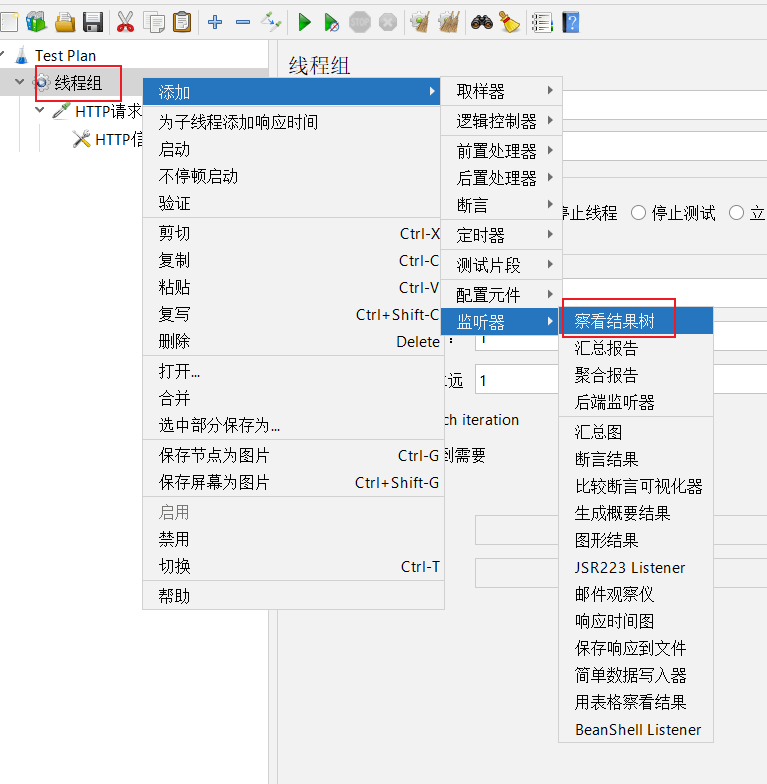
保存并运行
快捷键【Ctrl+S】 保存,根据提示保存在对应的位置
点击运行按钮执行
运行可以看到结果。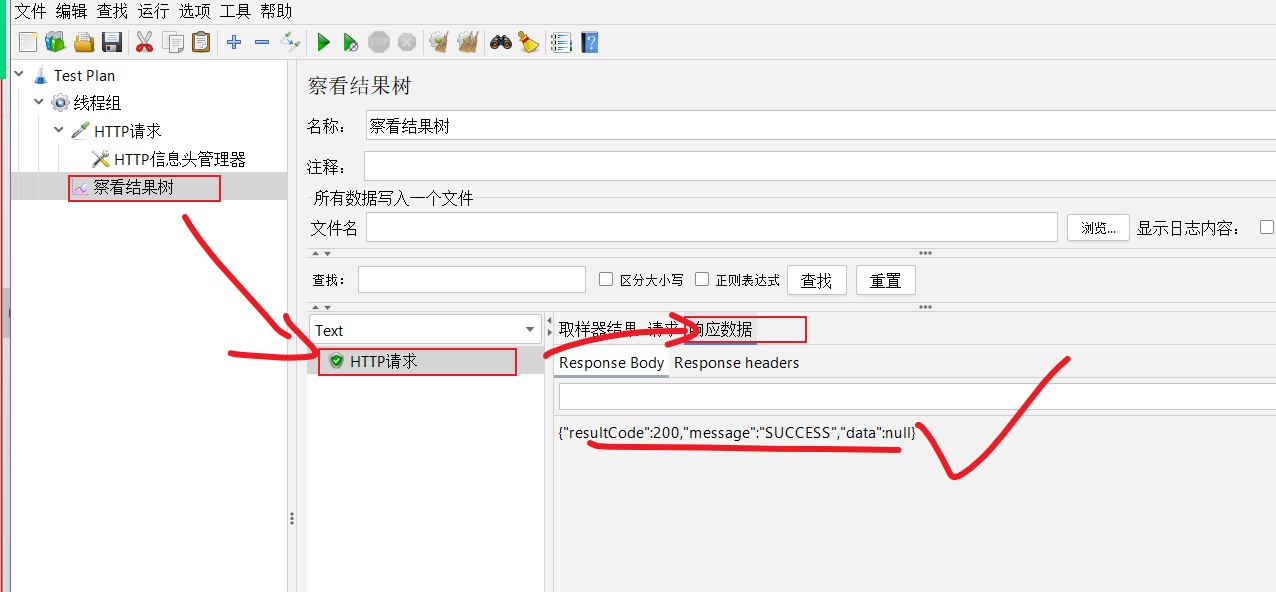
相关问题
返回结果中 中文乱码问题

打开JMeter的安装目录,快捷方式—【右键】—【打开所在位置】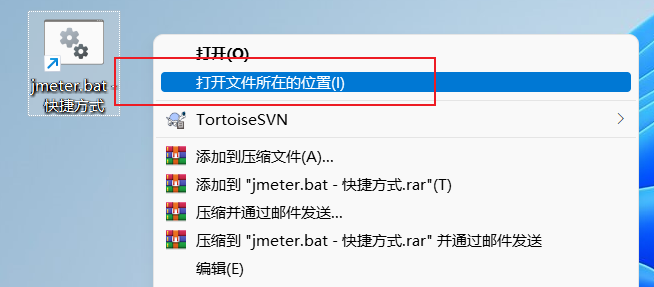
在JMeter的目录下有 jmeter.properties 文件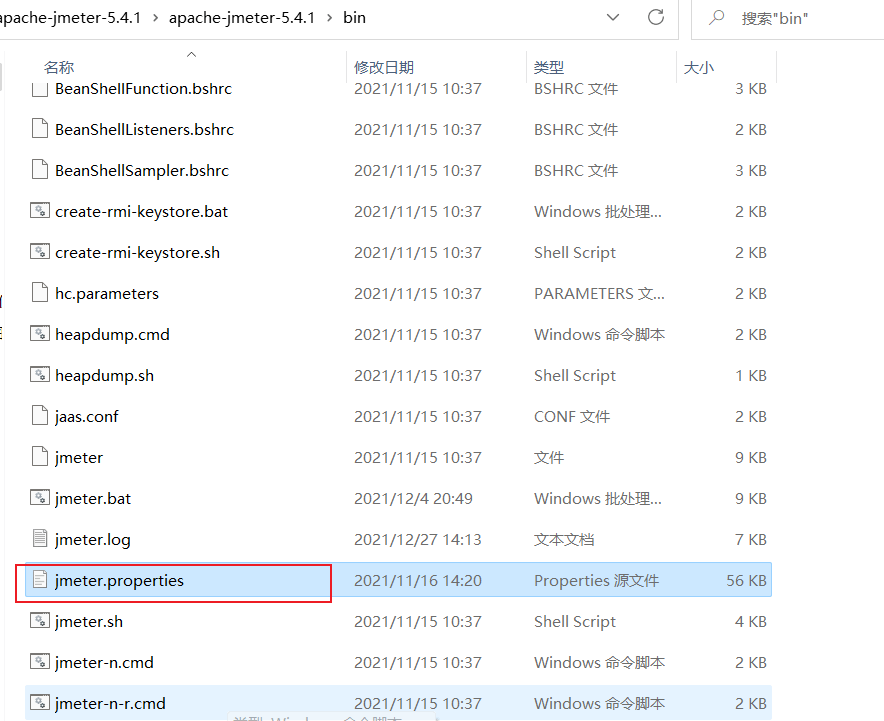
打开这个文件,在文件的最后一行添加
sampleresult.default.encoding=UTF-8
保存并退出,重新打开JMeter。
再次打开问题
JMeter文件默认是 jmx 格式。
jmeter文件打开,有两种方式
- 【文件】—【打开】 选择jmx的文件路径进行打开
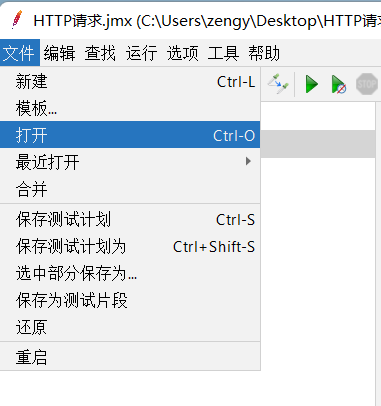
- 使用拖拽的方式,将文件拖进到jmeter中
请求数据中的中文问题
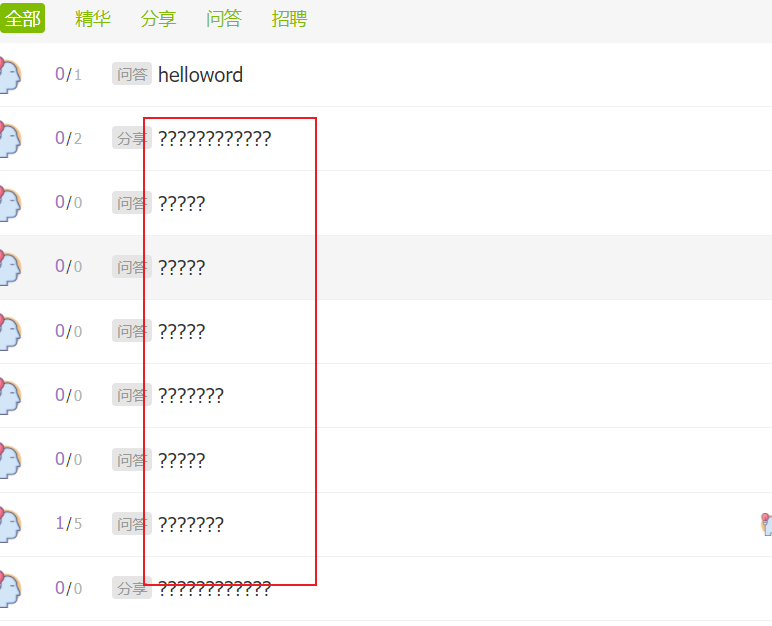
如果请求数据中有中文。在网页上 乱码。
请求的是在 内容编码地方添加 【utf-8】.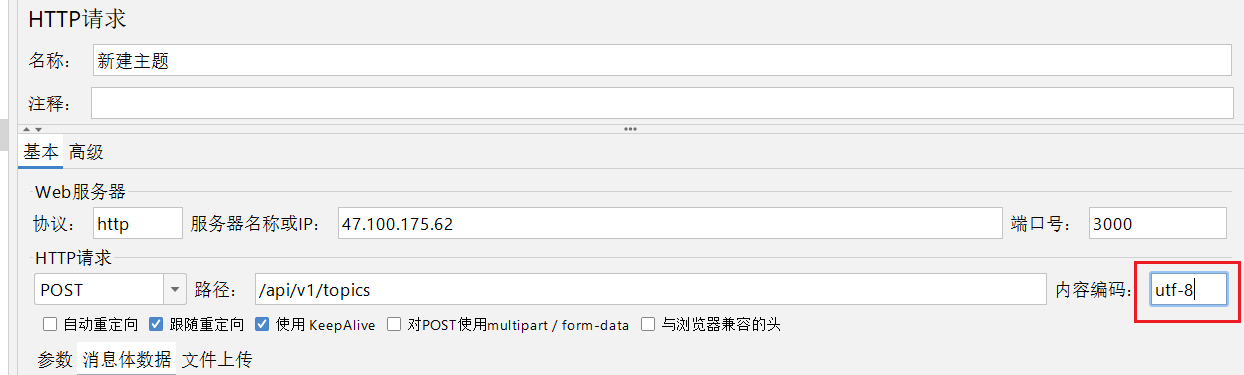
总结
JMeter 接口测试的时候
- 输入对应的请求数据
- 请求方法
- 请求路径
- 协议
- 服务器ip
- 端口号
- 请求路径
- 请求参数
- json格式的数据 — 添加信息头管理器。
- 添加查看结果树
- 查看执行结果
- 请求
- 请求路径
- 请求方法
- 请求参数
- 请求头
- 响应
- 请求
- 查看执行结果